Illustrator设计梦幻的六边形背景图效果绘制教程
发布时间:2019-03-05 编辑:jiaochengji.com
教程集为您提供Illustrator设计梦幻的六边形背景图效果绘制教程等资源,欢迎您收藏本站,我们将为您提供最新的Illustrator设计梦幻的六边形背景图效果绘制教程资源
今天小编在这里就来给Illustrator的这一款软件的使用者们来说一下设计梦幻的六边形背景图效果的绘制教程,各位想知道具体绘制方法的使用者们,那么下面就快来跟着小编一起看看具体教程吧。
给各位Illustrator软件的使用者们来详细的解析分享一下设计梦幻的六边形背景图效果的绘制教程。
教程分享:
1:打开文件-新建画板,480*640PX,颜色模式为RGB
2:选择【矩形工具】画一个480*640PX大小的矩形,对齐画板,选择渐变颜色,角度为45度, 数值如下图:
<center>
 </center>
</center> <center>
 </center>
</center> 3:选择多边形工具,绘制一个多边形,参数如图所示:
<center>
 </center>
</center> <center>
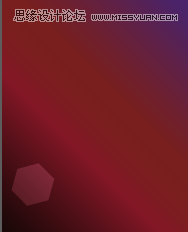 </center>
</center> 4:复制多边形设置参数如图所示:
<center>
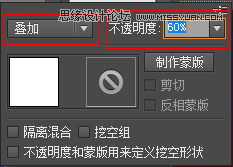 </center>
</center> <center>
 </center>
</center> 5:相同方法复制多个多边形,有的取消填充色模式自己推敲,直到自己满意为止:
<center>
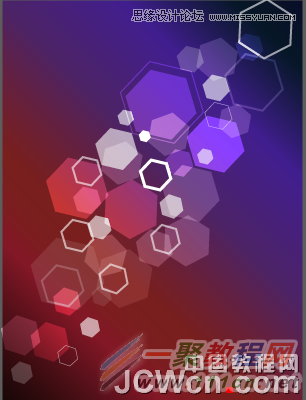 </center>
</center> 6:选择光晕工具,拖拽之自己满意为止,效果如图所示::
<center>
 </center>
</center> 7:最后选择合适的字体置于右下角,调整整体的版式,如图所示:
<center>
 </center>
</center> 好了,以上的信息就是小编给各位Illustrator的这一款软件的使用者们带来的详细的设计梦幻的六边形背景图效果的绘制教程解析分享的全部内容了,各位看到这里的使用者们,小编相信大家看到了这里是非常的清楚了绘制方法了吧,那么大家就快去按照小编的教程自己去绘制一下吧。
您可能感兴趣的文章:
Illustrator设计梦幻的六边形背景图效果绘制教程
Illustrator简单快速地将图片变成多边形背景制作教程
Illustrator设计时尚漂亮的不规则图形LOGO绘制教程
Illustrator绘制有型有色的抽象派玫瑰花教程分享
photoshop设计虚幻梦境效果照片制作教程
Illustrator结合photoshop制作漂亮的蜂巢炫彩背景图案教程
Illustrator绘制一张雅致复古的捕梦网教程分享
Illustrator设计线条艺术效果海报绘制教程
Illustrator网格工具绘制漂亮的北极光效果教程
Illustrator设计细腻的网页纹理背景制作教程
[关闭]
